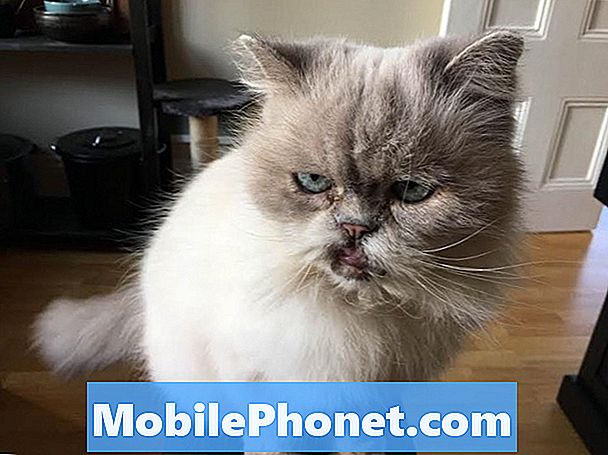
Obsah
Nová aktualizácia iOS 8.1.1 od spoločnosti Apple prináša vylepšenia a opravy pre problémy so systémom iOS 8. To tiež, podľa užívateľov iPhone a iPad, prináša problémy s životnosťou batérie a abnormálny odtok. Tu vám ukážeme niekoľko rôznych spôsobov, ako opraviť zlú životnosť batérie iOS 8.1.1 a dostať váš iPhone alebo iPad späť na miesto, kde bol pred inštaláciou systému iOS 8.1.1.
Začiatkom tohto týždňa spoločnosť Apple uviedla na trh novú aktualizáciu systému iOS 8.1.1 pre iPhone a iPad, aktualizáciu, ktorá už niekoľko týždňov sedela vo svojom beta programe, a aktualizácia, ktorú používatelia iPhone a iPad sledovali vďaka početným problémy sužujúce iOS 8 a iOS 8.1. Aktualizácia, ako sa očakávalo, prišla s niekoľkými opravami a vylepšeniami výkonu pre iPhone 4 aj iPad 2.
Kým aktualizácia iOS 8.1.1 je zameraná na riešenie problémov s iOS 8, vyzerá to, že prírastková aktualizácia spôsobuje niektoré problémy pre vlastníkov iPhone a iPad. Obzvlášť vidíme sťažnosti na nefunkčné Wi-Fi a Bluetooth, zlý výkon a samozrejme obvyklé sťažnosti na zlú životnosť batérie. Problémy s výdržou batérie sa vždy zdajú, že po aktualizácii aj po väčšine aktualizácií užívajú iPhone a iPad, nie je to skutočná aktualizácia, ktorá spôsobuje problémy. Aplikácie a iné služby sú často vinníkom.
Aktualizácia iOS 8.1.1 dnes ráno odvrátila životnosť batérie! Neaktualizovať .. #Apple @tim_cook $ AAPL niečo urobiť!
- Fahed Taji-Farouki (@ffarouki) 19. novembra 2014
Výdrž batérie iOS 8.1.1 je hrozná
- Ryan Huynh (@ ryantheface24) 19. november 2014
Aktualizovaný môj iPhone softvér dnes na iOS 8.1.1 a moja životnosť batérie je teraz preč do hovna. Sotva som ho celé ráno používal, bolo to o 5% do 12.30 hod. - vicky (@ veev1989) 20. november 2014
Ako Fix Bad iOS 8.1.1 Životnosť batérie na iPhone alebo iPad
S tým na mysli, chceme skúsiť a opraviť zlé iOS 8.1.1 životnosť batérie pre vás. Táto príručka vám pomôže zlepšiť životnosť batérie na zariadeniach iPhone, iPad a iPod touch. Táto príručka vám pomôže s výdržou batérie iOS 8, ale predpokladá sa, že ste už inovovali na systém iOS 8.1.1 pre mnohé opravy a funkcie, ktoré prináša do zariadení iPhone a iPad.
Nájsť Apps Stravovanie batérie
Prvá vec, ktorú budete chcieť urobiť, je začať používať nástroj na používanie batérie, ktorý spoločnosť Apple nasadila v rámci aktualizácie iOS 8 v septembri. Toto je veľmi užitočná funkcia a pomôže vám izolovať aplikácie, ktoré vám spôsobujú najviac škôd. Akonáhle nájdete aplikáciu, ktorá využíva príliš veľa výdrž batérie, môžete obmedziť svoje použitie, keď ďaleko od napájania, zastaviť jeho činnosť na pozadí alebo úplne odstrániť z vášho iPhone alebo iPad.

Čo je pekné na nástroji na používanie batérií, je to, že uvidíte aj to, kde je zlé pokrytie za zlú životnosť batérie iOS 8. Keď váš telefón potrebuje hľadať pevný signál, spustí batériu rýchlejšie, takže si to uvedomte, keď sa nachádzate v špinavých oblastiach. Možno budete musieť zapnúť režim Lietadlo, ak nemáte žiadny signál zo skutočnej bunky.
Ak chcete začať používať tento nástroj, zamierte naNastavenia -> Všeobecné -> Použitie -> Použitie batérie Ak chcete zisti », ktoré aplikácie vyuľívajú najviac batérií za posledných 24 hodín a za posledných sedem dní.
Obmedziť aplikáciu App Refresh
Vaše zariadenia môžu aktualizovať aplikácie na pozadí, aby boli údaje dostupné hneď po otvorení aplikácie. A aj keď je to skvelý nástroj pre tých, ktorí žijú v iPhone a iPade, je to tiež skvelý spôsob, ako vyčerpať iPhone alebo iPad batériu.
Namiesto toho, aby sa aplikácia na pozadí obnovila úplne, mali by ste nájsť aplikácie, ktoré ju používajú príliš veľa, a vypnúť ich po jednom, aby ste zistili, či to vyrieši problémy so životnosťou batérie iOS 8.1.1. Takto môžete zachovať aplikácie, ktoré nepoužívajú príliš veľa šťavy.
Ak to chcete urobiť, prejdite na Settings -> General -> Background App Refresh -> Vypnite ju pre každú aplikáciu, ktorá používa príliš veľa energie.
Zastavenie používania automatického jasu
IPhone a iPad od spoločnosti Apple obsahujú senzory, ktoré menia jas obrazovky na základe svetla vo vašom aktuálnom prostredí. Senzory často zvyšujú jas obrazovky na nepotrebné úrovne a zabíjajú vzácnu batériu.

Ak chcete túto funkciu vypnúť, prejdite na položkuNastavenia -> Displej a jas -> Automatický jas -> Vypnutý a tak budete môcť manuálne nastaviť jas obrazovky, aby ste zabránili vybitiu batérie na minimum. Pamätajte, že môžete vždy nastaviť jas nahor alebo nadol sami, keď ho potrebujete pomocou Control Center.
Reštartujte alebo resetujte svoj iPhone alebo iPad
Ak si všimnete, že životnosť batérie iPhone je veľmi krátka alebo že iPhone je teplý, musíte ho reštartovať alebo ho resetovať. Jednoduchým podržaním tlačidla napájania a posuvného prepínača vypnete normálny reštart. Verte alebo nie, toto má v minulosti problémy so životnosťou batérie. Je to jednoduchá oprava, ale stojí za to sa pokúsiť, ak sa veci na vašom zariadení iPhone alebo iPad začnú zhoršovať.

IPhone alebo iPad môžete tiež resetovať podržaním tlačidla Domov a hlavného vypínača na približne 10 sekúnd. Tým sa neodstránia žiadne vaše údaje, ale niekedy to stačí na to, aby ste opravili všetku životnosť batérie na zariadení. Pracuje pre nás v minulosti a môže skončiť prácu pre vás, ak by ste sa rozhodli ísť na to.
Obnoviť všetky nastavenia
Tu sa začnú zobrazovať opravy životnosti batérie iOS 8.1.1, ktoré dokážu zvládnuť závažné problémy, ktoré zabíjajú životnosť batérie na zariadení iPhone alebo iPad. Ak vidíte čísla použitia a pohotovostného režimu uvedené ako rovnaké, keď sa pozriete na používanie batérie iOS 8.1.1, je to krok, ktorý musíte urobiť.
Ísť doNastavenia -> Všeobecné -> Obnoviť -> Obnoviť všetky nastavenia a po zobrazení výzvy zadajte svoj vstupný kód. Dokončenie bude trvať 5-10 minút a všetky nastavenia sa vrátia na predvolené hodnoty. Tým sa z vášho zariadenia iPhone a iPad neodstránia žiadne údaje ani fotografie. Toto je opäť prvý krok, ktorý si uvedomíte, ak si všimnete, že v zariadení dochádza k vybitiu batérie.
Obnovte aktualizáciu iOS 8.1.1
Ak nič iné nefunguje, mali by ste sa pokúsiť znova nainštalovať aktualizáciu iOS 8.1.1 pomocou obnovenia. Budete to musieť urobiť na počítači s nainštalovaným iTunes. Tým sa telefón úplne utrie. Po aktualizácii sa môžete pokúsiť obnoviť zo zálohy, ale ak sa problém vráti, budete to chcieť vykonať znova bez obnovenia zo zálohy. Toto je postup.
- Pripojiť azálohovanie do počítača alebo do iCloud.
- Vypnúť Nájsť môj iPhone -Nastavenia -> iCloud -> Nájsť môj iPhone -> Vypnutý.
- V iTunes Kliknite na položku Obnoviť.
- Postupujte podľa pokynov a iPhone budepreinštalujte iOS 8. od nuly.
- Keď sa dokončí kliknite na položku Obnoviť zo zálohy Ak chcete, aby sa vaše informácie vrátili na iPhone alebo vyberte možnosťnastaviť ako nový iPhone.
Toto nie je krátky proces. Očakávajte, že strávite 20 až 45 minút pre tento proces a možno aj dlhšie, ak obnovíte zo zálohy. To sa bude líšiť od zariadenia k zariadeniu.
Genius Bar / Replacement
Ak tu nie je na vašom iOS 8.1.1 opravená životnosť batérie vášho iPhone alebo iPadu, mali by ste si dohodnúť stretnutie s Apple. Zálohujte svoj iPhone alebo iPad predtým, než pôjdete a proste sa ich opýtajte, či je životnosť batérie zlá. Môžu to vyskúšať v obchode a ak je v záruke, nahradia ho. Štandardne je poskytovaná jednoročná záruka a dva roky s AppleCare +.


